Definir un filtro
El cuadro de diálogo "Editar filtro" (imagen siguiente) sirve para:
•Definir qué tipo de archivos se incluyen en la comparación
•Delimitar en qué directorios exactamente se realiza la comparación
•Definir qué tipo de archivos y qué directorios se ignoran durante la comparación
•Limitar la comparación a los archivos y directorios que tengan determinados atributos
•Definir un intervalo de tiempo para los archivos/directorios que se deben comparar
•Limitar la comparación a los archivos que tengan determinado tamaño
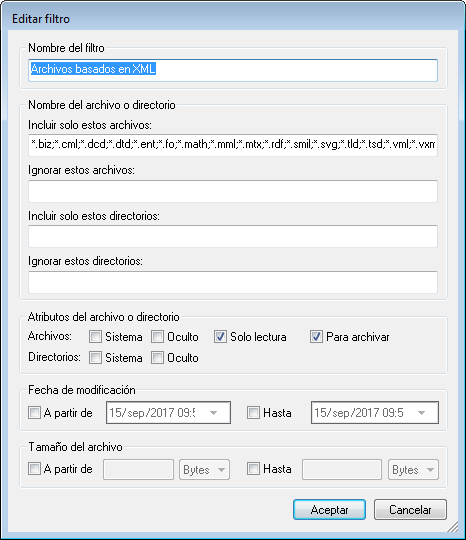
Tenga en cuenta que si un tipo de archivo está en el campo Incluir solo estos archivos y también en el campo Ignorar estos archivos, entonces el tipo de archivo se ignora durante la comparación.
Para que los nuevos filtros se apliquen en las ventanas de comparación de directorios que se abrieron antes de seleccionar un filtro nuevo, deberá volver a cargar los directorios.
Fecha de modificación
En este grupo de opciones puede introducir la fecha de inicio y la fecha final del intervalo de tiempo que debe tener en cuenta la comparación. Es decir, solamente se compararán los archivos comprendidos en ese intervalo. Para incluir todos los archivos desde/hasta una fecha concreta, marque la casilla correspondiente (A partir de o Hasta) y deje la otra casilla sin marcar. Tras marcar la casilla A partir de o Hasta, puede introducir o seleccionar la parte de la fecha que desea cambiar.
Para definir un filtro para la comparación de directorios:
1.Opte por una de estas opciones:
a.Seleccione la opción de menú Herramientas | Opciones de DiffDog y abra la pestaña Comparación de directorios.
b.Haga clic en el botón Editar filtro  de la barra de herramientas de la ventana de comparación de directorios. Si ya hay un filtro seleccionado en la lista desplegable, entonces este paso edita el filtro en lugar de crear uno nuevo.
de la barra de herramientas de la ventana de comparación de directorios. Si ya hay un filtro seleccionado en la lista desplegable, entonces este paso edita el filtro en lugar de crear uno nuevo.
2.Haga clic en el botón  para abrir el cuadro de diálogo Editar filtro.
para abrir el cuadro de diálogo Editar filtro.
3.En este cuadro de diálogo escriba un nombre que describa el filtro en el campo Nombre del filtro. El valor predeterminado del campo Incluir solo estos archivos es *.*. El valor predeterminado del campo Incluir solo estos directorios es *. Si no cambia estos valores, se compararán todos los tipos de archivo y todos los tipos de directorios.
4.Para limitar la comparación a cierto tipo de archivos, escriba la extensión correspondiente en el campo Incluir solo estos archivos. Para excluir archivos de la comparación, inserte la extensión de archivo correspondiente en el campo Ignorar estos archivos. Recuerde que la extensión debe escribirse así: *.ext. El delimitador que debe usar entre los tipos de archivos es el punto y coma (;).
5.Para incluir o excluir determinadas carpetas de un directorio durante la comparación, escriba el nombre de las carpetas en el campo Incluir solo estos directorios o Ignorar estos directorios respectivamente. También puede usar el carácter comodín * si quiere escribir solo parte del nombre. Recuerde que el delimitador que debe usar entre los nombres de carpeta es el punto y coma (;).
6.Para incluir en la comparación los archivos/directorios que tengan un atributo determinado, marque la casilla correspondiente en el grupo de opciones Atributos del archivo o directorio. Los archivos que tengan atributos que no estén marcados aquí no aparecerán en la ventana de comparación. Recuerde que los archivos ocultos de los directorios ocultos tampoco se muestran si está marcada la casilla Oculto de los archivos pero no la de los directorios.
7.Marque las casillas A partir de y Hasta del grupo de opciones Fecha de modificación si quiere limitar la comparación a un intervalo de tiempo determinado.
8.Marque las casillas A partir de y Hasta del grupo de opciones Tamaño del archivo si quiere limitar la comparación a un tamaño de archivo determinado. Escriba un número y seleccione la unidad adecuada en la lista desplegable.
9.Haga clic en Aceptar para guardar los cambios.